电脑开机后屏幕黑屏怎么办?黑屏问题的解决步骤是什么?
178
2024-06-19
在现代社会中,网络已经成为人们生活和工作中不可或缺的一部分。然而,有时我们可能会遇到网络连接不上的问题。本文将介绍一些常见的网络连接故障原因,并提供解决方法,帮助读者迅速恢复网络连接。
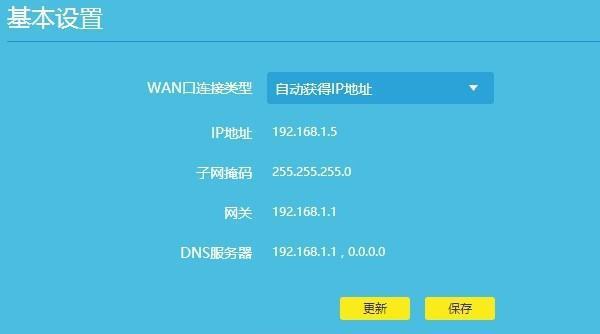
一、电脑或设备与路由器之间的连接异常
如果你的电脑或其他设备无法连接到无线网络,首先检查设备与路由器之间的连接是否正常。确保无线网卡或网络适配器已经正确安装,并且与路由器之间没有物理障碍物。若存在物理障碍物,则需要移动设备或调整路由器位置,确保信号传输畅通。
二、路由器故障或配置问题
有时,路由器可能出现故障或配置问题导致无法连接网络。你可以尝试重启路由器,或者进入路由器管理页面检查配置是否正确。如果仍然无法解决问题,建议联系网络运营商或专业人员寻求帮助。
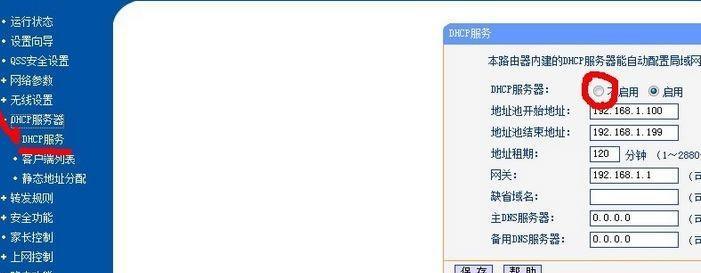
三、无线信号干扰
无线信号干扰是导致网络连接问题的常见原因之一。附近的其他无线设备、微波炉等电器以及墙壁等物体都可能对无线信号产生干扰。在遇到网络连接问题时,可以尝试将路由器和设备之间的距离拉远,或者调整信号通道以减少干扰。
四、IP地址冲突
当多个设备使用相同的IP地址时,会发生IP地址冲突,导致网络连接异常。解决这个问题的方法是重新启动路由器和电脑,或者手动更改设备的IP地址。
五、DNS服务器故障
DNS服务器是将域名转换为IP地址的重要组成部分。当DNS服务器出现故障时,可能会导致无法正常上网。解决办法是更改DNS服务器地址,可以尝试使用公共DNS服务器,如谷歌DNS。

六、防火墙和安全软件设置问题
防火墙和安全软件可能会阻止网络连接,导致无法上网。你可以暂时关闭防火墙和安全软件,然后尝试重新连接网络。如果问题得到解决,则需要重新配置防火墙和安全软件的设置。
七、网络供应商服务中断
有时,网络供应商可能会出现服务中断,导致网络无法连接。在这种情况下,建议与网络供应商联系,查询是否存在服务中断的情况。
八、缓存问题
浏览器或设备的缓存可能会导致网络连接问题。你可以尝试清除浏览器缓存、重启设备或使用其他浏览器尝试连接网络。
九、网线连接故障
如果你使用有线网络连接,确保网线与路由器和电脑之间的连接正常。检查网线是否插紧,并且没有损坏。如果发现网线损坏,需要更换新的网线。
十、无线网卡驱动程序问题
无线网卡驱动程序可能会出现问题,导致无法连接无线网络。你可以尝试更新网卡驱动程序,或者重新安装驱动程序来解决问题。
十一、网络设置错误
错误的网络设置也可能导致无法连接网络。确保网络设置正确,包括IP地址、子网掩码、默认网关等。
十二、运营商网络问题
如果网络连接问题仍然存在,可能是网络运营商的问题。在这种情况下,建议与网络运营商联系,了解是否存在网络故障或其他问题。
十三、操作系统更新问题
操作系统的更新可能会导致网络连接问题。在遇到无法上网的情况下,可以检查系统是否有待更新的补丁或驱动程序。
十四、网络连接速度慢
有时,网络连接速度慢也会给我们造成困扰。可以尝试重启路由器、清理设备内存、关闭其他占用网络带宽的应用程序等来提高网络连接速度。
十五、寻求专业帮助
如果以上方法都无法解决网络连接问题,建议寻求专业人士的帮助。网络工程师或技术支持人员可以帮助诊断和解决更复杂的网络问题。
网络连接不上可能是由于电脑与路由器连接问题、路由器故障、信号干扰、IP地址冲突、DNS服务器故障、防火墙和安全软件设置问题、网络供应商服务中断、缓存问题、网线连接故障、无线网卡驱动程序问题、网络设置错误、运营商网络问题、操作系统更新问题、网络连接速度慢等原因所致。通过检查这些可能的问题,并采取相应的解决方法,我们可以尽快恢复正常的网络连接。如果问题仍无法解决,建议寻求专业帮助。
版权声明:本文内容由互联网用户自发贡献,该文观点仅代表作者本人。本站仅提供信息存储空间服务,不拥有所有权,不承担相关法律责任。如发现本站有涉嫌抄袭侵权/违法违规的内容, 请发送邮件至 3561739510@qq.com 举报,一经查实,本站将立刻删除。